
有没有遇到过这样的情况:一个很多页的Word,正在浏览当中。看了几页,突然被领导叫去安排别的任务了。回到位置,随手关闭了Word,再看的时候想不起来自己阅读到哪里了。
还得一页一页回想。今天就教给大家添加书签。
Word 中的书签类似于您可能放在书中的书签: 它标记了您要轻松地再次查找的位置。
1
Word如何添加书签
操作路径:【插入】→【书签】
注意: 书签名不能包含空格。如果您需要分隔,可以使用下划线 ( _ ),例如,超神office_1。
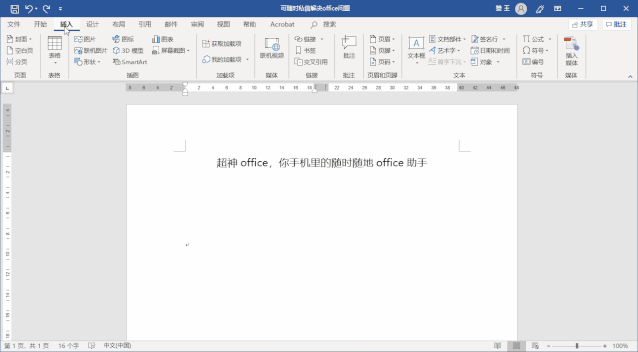
2
定位到添加书签的位置
创建书签后,您可以在文档中添加指向它们的链接或随时跳转到这些书签。
跳转到书签:
按 Ctrl + G 以打开 "查找和替换" 框中的 "转到" 选项卡。在 "定位目标" 下, 单击 "书签"。输入或选择书签名称, 然后单击 "转到"。
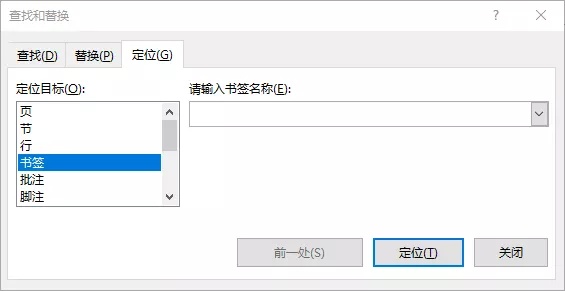
指向书签的链接:
还可以添加会将您带到同一文档中已添加书签的位置的超链接。
①右键单击,链接,在文档中的位置。
②【插入】-【链接】-【在文档中的位置】
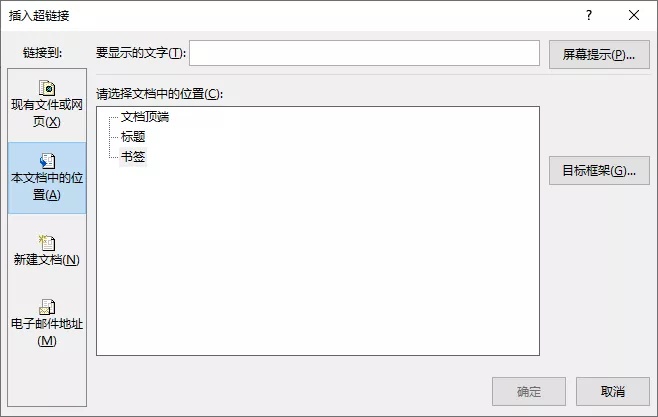
3
删除书签
①单击“插入”>“书签”。
②单击 "名称" 或 "位置" 以对文档中的书签列表进行排序。
③单击要删除的书签的名称, 然后单击 "删除"。
④如果已插入指向已删除书签的超链接, 请右键单击链接的文本, 然后单击 "删除超链接"。
注意: 若要同时删除书签和带书签的项目 (如文本块或其他元素), 请选择该项目, 然后按 delete。
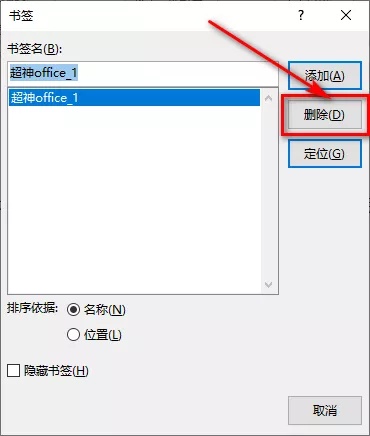
好了,学会了吗?如果你还遇到解决不了的问题,都可留言告诉我们。我们将在第一时间帮助您解决。




















 506
506











 被折叠的 条评论
为什么被折叠?
被折叠的 条评论
为什么被折叠?








